Ajout de commentaires à une tâche
Les commentaires sont de courts textes qui peuvent être ajoutés aux tâches. Ils sont destinés à aider les membres de l'équipe qui ont été assignés une tâche dans un projet visant à communiquer les uns avec les autres ainsi que le gestionnaire de projet. Vous pouvez ajouter un certain nombre de commentaires à une tâche.
La lecture et l'ajout de commentaires
Le Commentaires la fenêtre peut être affichée de quatre manières:
- Tandis que création ou édition une tâche, cliquez sur le Commentaires bouton.
- Faites un clic droit sur la tâche et choisissez Commentaires dans le menu.
- Ouvrez l' Modifier menu et choisissez Commentaires.
- Sélectionnez une tâche et utiliser la touche de raccourci CTRL + M pour afficher la Commentaires dialogue.
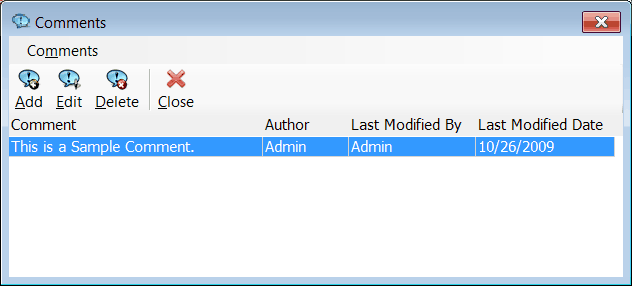
Le Commentaires barre d'outils de dialogue vous permet d'ajouter, modifier et supprimer des commentaires.
Lorsque vous cliquez sur Ajouter, Un vide Commentaire boîte de dialogue s'affiche (voir l'image ci-dessous). Vous pouvez saisir vos commentaires sur cet écran et cliquez sur Dáccord. Si vous souhaitez apporter des modifications dans le commentaire, vous devez le sélectionner et cliquer sur Modifier. Pour supprimer le commentaire, sélectionnez-le et cliquez sur Effacer.
Le Commentaires menu a les mêmes fonctions que la barre d'outils. Les commentaires sont texte brut. Le formatage est autorisée, mais pas les graphiques. Vous pouvez joindre un document si vous avez besoin de mise en forme plus complexe.
|